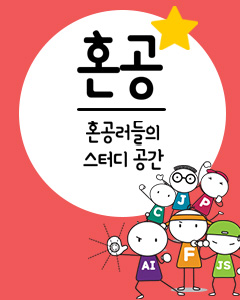디지털라이프
제공 : 한빛 네트워크
저자 : Peter Meyers
역자 : 조석규
원문 : Searching in ebooks: A unique use case that requires a unique approach
전자책 리더 탐색 도구가 방해를 제한하고 웹 검색을 조직하는 모범 사례
모든 전자책 탐색 돋보기가 같지는 않다. 선택가능한 조건이 아예 없는 것부터(어이, Kobo! Inverted Comma나 BookLover같은 거에 쓸 인력이 있으면 이젠 검색 툴도 준비하라고!), 간단히 구현된 것(Nook), 멋지게 광이 나는 것(Kindle, iBooks), 완전히 구현된 것(Inkling)까지 있다.
뭐가 제대로 된 것이고 뭐가 제대로 안 된 것인지 구분하는데 도움이 되려면, 일단 왜 독자들이 검색을 하는지 생각해보라. 만일 손에 든 타이틀이 참고서적이나 설명서 종류라면, 특정 재료나 과정에 대해서 검색하는 일이 잦을 것이다. 하지만 그런 종류의 책은 실제로 전자책 시장에서 잘 팔리지 않는다. 출판사는 그런 것들은 앱으로 만든다. 대신에 전자책 주구매층은 문학-소설이나 비소설 같은-을 좋아한다. 그런 것들이 차트의 제일 꼭대기에 올라가 있다. 그러니 첫 질문을 좀 고쳐보자. 문학 전자책에서, 왜 독자들은 검색을 할까?
종종 간단히 훑어보기 위해서일 수 있다. 캐릭터가 기억나지 않는다거나, 마구 플롯이 꼬여서 되새겨볼까 할 수도 있고, 기억할만한 인용구 때문일 수도 있다. 이 각각의 경우, 독자의 목표는. 예를 들어, 전통적인 웹 검색 같은 것과는 꽤나 다른 곳에 있다. 거기, 구글이나, 빙이나 뭣이든간에 당신은 거기서 빨리 떠나고 싶어한다. 책에서는, 대조적으로 당신은 그냥 빨리 대답을 얻고... 동시에 떠나온 곳에 빨리 돌아가고 싶어한다.
그러니 그걸 염두에 두고, 시작해보자. 내가 주장할 것은 특별히 누가 좋은 검색을 구현했느냐 하는 것이 아니다. 아래는 독자가 Nook iPad앱에서 검색할 때 보는 화면이다.
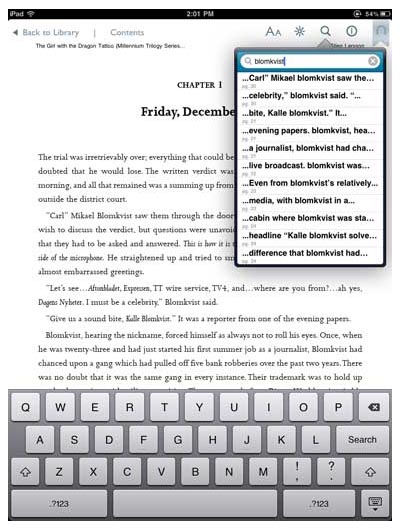
어떻게 독자가 결과 중에 원하는 것을 고를 수 있도록 하는가? 각 항목을 전환하고, 거기 휙 하고 갔다가, 다시 시작점으로 돌아올 게 얼마나 번잡할지 생각해보자. 고생스런 일이다. 인쇄된 책에서는, 여기저기(예를 들어 목차를 다시 본다든가) 둘러볼 때라도 적어도 손가락이나, 책갈피, 컵받침이 읽고 있던 위치를 잡아줄 수라도 있다. 하지만 전자책 기기에서, 독자가 링크를 따라간 뒤에 할 고생은 명확하다.
특히 기억이 잘 안 나서 검색하려는 경우, 독자가 찾고 있는 답을 포함한 결과를 빨리 고르도록 돕는 것이 검색 도구가 할 일 중에서 가장 중요하다. 그래서 검색도구를 디자인한다는 것은 다음과 같다.
1. 정확한 결과를 내어놓는다.(흥)
2. 이 결과와 앞뒤 문맥을 충분히 제공한다.
3. 목표한 쪽에서 원하는 용어에 분명히 표시를 해 준다.
4. 본래 읽고 있던 곳으로 돌아가기 쉽도록 해 준다.
만일 1)과 2)가 잘 되었다면, 3)이나 4)를 굳이 하지 않아도 되는 경우가 많을 것이다. 그러니, 검색도구를 쓸모 있게 만드는 가장 큰 부분은 바로 검색 결과 그 자체다. 충분히 크게 만들면 독자에게 즐거움을 줄 수 있을 것이다. 기억나지 않는 부분에 도움을 받고 멈췄던 곳에서 읽기를 다시 시작할 수 있다. 이것들 중 일부는 충분히 간단하고 이미 몇 군데의 전자책 시스템에서 사용되고 있다.
예를 들어 iPad에서 iBook앱을 생각해보라.
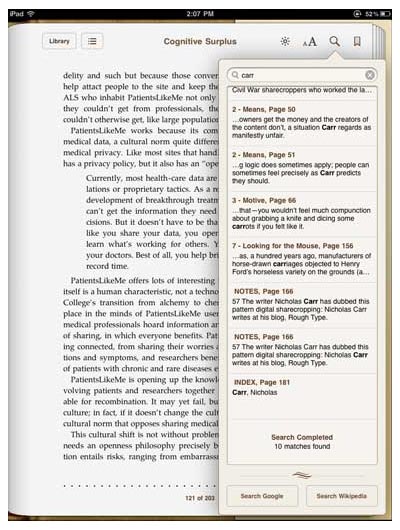
찾는 용어는 볼드체로 강조하고 주위의 문장을 충분히 보여주어 리스트를 훑어보고 원하는 것을 찾기 쉽게 해 준다. 그리고 용어가 총 몇 번이나 나왔는지도 보여준다. 학생이나 다른 조사자에게 이건 아주 큰 도움이 된다. 종종 특정 사람이나 개념에 대한 포괄적인 보고서를 쓸 때 검색도구를 인쇄된 책의 색인 페이지처럼 쓰길 원하기 때문에 그렇다. 그리고 독자가 결과를 전환하면, 그 페이지에서 용어가 노란색로 표시된다. 멋지다.
하지만 더 할 수 있는 일이 있다. 자유자재로 화면을 표시할 수 있는 전자 장비가 할 수 있는 것은 더 있다. 모든 서비스에서 독자의 의식 흐름을 보완하고, 이미 기기에서 낱장을 넘기는 게 좋은 일이 아니라고 증명된 이상, 그런 것을 최소화하려고 노력하는 것이다.
여기, 예를 들어, 내가 구상한 해결법이 하나 있다. 이 방법은 Bing이 사용해서 유명해지고, 이제는 구글이라든가 다른 많은 웹 검색 사이트에서 사용하는 "페이지 미리보기" 방법에 기초하고 있다.(본 적이 없는 경우를 위해 말해두자면, 마우스를 보통 검색 결과 중에 한 항목 위로 올리면, 작은 창이 떠서 그 링크를 클릭하면 어떤 페이지가 뜰지 미리 보여주는 것이다. 목록을 하나하나 클릭하기 전에 일단 전체적으로 눈으로 훑어볼 수 있다는 점에서 엄청난 시간 절약이 된다.)
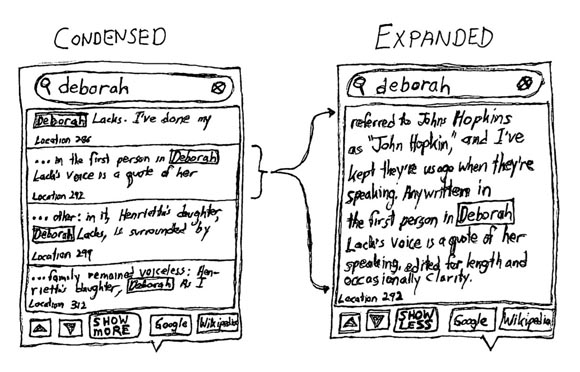
이 발상은, 독자를 검색 결과로 보내는 대신에, 결과를 여기 붙여 독자에게 보여준다는 것이다. 킨들 앱에서 보통 뜨는 것처럼 결과 목록이 뜬다. 하지만 거기는 작게 "더 보기"라는 선택지가 있다. 전환되면, 그게 펼쳐지고 미리보기에서 볼수 있는 양이 늘어난다. 대부분, 독자가 필요한 것은 그게 다다. 더 많은 걸 원하는 사람이 있다면 바로 그 페이지로 갈 수 있도록 검색은 활성화되어 있다. 독자들에게 신속하고 임시적으로 추가적인 내용을 볼 수 있도록 함으로써, 전자책은 굉장한 책을 볼 때 처럼, 집중할 수 있는 상태를 유지시킬 수 있다.
검색결과 목록을 개선시킬 수 있는 다른 방법은 정렬 가능하게 하는 것이다. 또 웹 검색에서 유래한 것이 책 속에서 일어나는 일을 발전시킬 수 있다. 독자가 결과를 다른 방식으로 정렬하게 해 주면 보기에는 무지막지했던 덩어리가 좀 알아볼 수 있을만한 것으로 줄어들 수 있다. iPad 교과서 출판사 Inkling은 이런 부분에 대해 편리한 방법을 제공하고 있다.
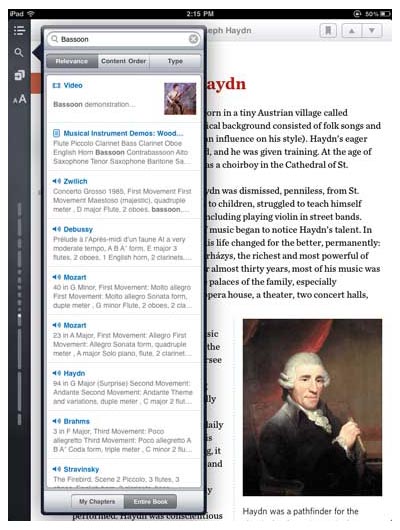
상단왼쪽의 탭은 어떤 것이 가장 중요한지 리더 프로그램이 판별한 관련성에 의해서, 내용이 책의 어디에 있는지 하는 순서에 의해서, 아니면 내용이 음성인가, 영상인가, 문자인가 하는 종류에 의해서도 정렬 가능하다. 검색 패널의 바닥에는 다른 탭이 두 개 있어서 독자가 검색결과를 지금 보고 있는 챕터에서 뽑을 것인지 아니면 책 전체에서 뽑을 것인지 선택 가능하다.(Inkling은 챕터별로 판매한다.) 이 마지막 전환은 영리한 일이다. 절반은 서비스이고 절반은 마케팅이다. 누군가 bassoon을 찾는다고 해 보면, 도구는 찾으려는 용어에 대해 의미있는 목록을 뽑아주고, 독자는 자기가 사지 않은 챕터에 동영상 데모가 있다는 것을 볼 수 있기 때문이다. 좋은 기능이다.
내 말의 요지는 이렇다. 어떻게든 독자가 검색하게 해라. 하지만 읽던 곳으로 최대한 빨리 돌아올 수 있도록 하는 도구를 주어라.
저자 : Peter Meyers
역자 : 조석규
원문 : Searching in ebooks: A unique use case that requires a unique approach
전자책 리더 탐색 도구가 방해를 제한하고 웹 검색을 조직하는 모범 사례
모든 전자책 탐색 돋보기가 같지는 않다. 선택가능한 조건이 아예 없는 것부터(어이, Kobo! Inverted Comma나 BookLover같은 거에 쓸 인력이 있으면 이젠 검색 툴도 준비하라고!), 간단히 구현된 것(Nook), 멋지게 광이 나는 것(Kindle, iBooks), 완전히 구현된 것(Inkling)까지 있다.
뭐가 제대로 된 것이고 뭐가 제대로 안 된 것인지 구분하는데 도움이 되려면, 일단 왜 독자들이 검색을 하는지 생각해보라. 만일 손에 든 타이틀이 참고서적이나 설명서 종류라면, 특정 재료나 과정에 대해서 검색하는 일이 잦을 것이다. 하지만 그런 종류의 책은 실제로 전자책 시장에서 잘 팔리지 않는다. 출판사는 그런 것들은 앱으로 만든다. 대신에 전자책 주구매층은 문학-소설이나 비소설 같은-을 좋아한다. 그런 것들이 차트의 제일 꼭대기에 올라가 있다. 그러니 첫 질문을 좀 고쳐보자. 문학 전자책에서, 왜 독자들은 검색을 할까?
종종 간단히 훑어보기 위해서일 수 있다. 캐릭터가 기억나지 않는다거나, 마구 플롯이 꼬여서 되새겨볼까 할 수도 있고, 기억할만한 인용구 때문일 수도 있다. 이 각각의 경우, 독자의 목표는. 예를 들어, 전통적인 웹 검색 같은 것과는 꽤나 다른 곳에 있다. 거기, 구글이나, 빙이나 뭣이든간에 당신은 거기서 빨리 떠나고 싶어한다. 책에서는, 대조적으로 당신은 그냥 빨리 대답을 얻고... 동시에 떠나온 곳에 빨리 돌아가고 싶어한다.
그러니 그걸 염두에 두고, 시작해보자. 내가 주장할 것은 특별히 누가 좋은 검색을 구현했느냐 하는 것이 아니다. 아래는 독자가 Nook iPad앱에서 검색할 때 보는 화면이다.
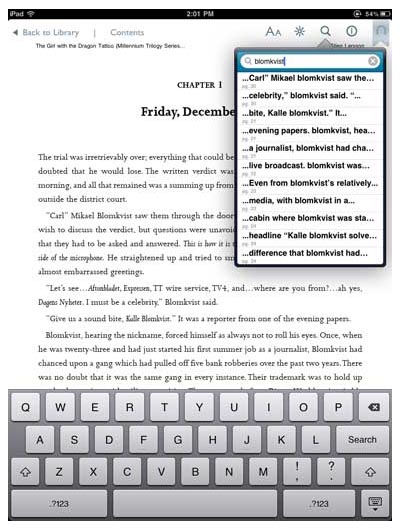
어떻게 독자가 결과 중에 원하는 것을 고를 수 있도록 하는가? 각 항목을 전환하고, 거기 휙 하고 갔다가, 다시 시작점으로 돌아올 게 얼마나 번잡할지 생각해보자. 고생스런 일이다. 인쇄된 책에서는, 여기저기(예를 들어 목차를 다시 본다든가) 둘러볼 때라도 적어도 손가락이나, 책갈피, 컵받침이 읽고 있던 위치를 잡아줄 수라도 있다. 하지만 전자책 기기에서, 독자가 링크를 따라간 뒤에 할 고생은 명확하다.
특히 기억이 잘 안 나서 검색하려는 경우, 독자가 찾고 있는 답을 포함한 결과를 빨리 고르도록 돕는 것이 검색 도구가 할 일 중에서 가장 중요하다. 그래서 검색도구를 디자인한다는 것은 다음과 같다.
1. 정확한 결과를 내어놓는다.(흥)
2. 이 결과와 앞뒤 문맥을 충분히 제공한다.
3. 목표한 쪽에서 원하는 용어에 분명히 표시를 해 준다.
4. 본래 읽고 있던 곳으로 돌아가기 쉽도록 해 준다.
만일 1)과 2)가 잘 되었다면, 3)이나 4)를 굳이 하지 않아도 되는 경우가 많을 것이다. 그러니, 검색도구를 쓸모 있게 만드는 가장 큰 부분은 바로 검색 결과 그 자체다. 충분히 크게 만들면 독자에게 즐거움을 줄 수 있을 것이다. 기억나지 않는 부분에 도움을 받고 멈췄던 곳에서 읽기를 다시 시작할 수 있다. 이것들 중 일부는 충분히 간단하고 이미 몇 군데의 전자책 시스템에서 사용되고 있다.
예를 들어 iPad에서 iBook앱을 생각해보라.
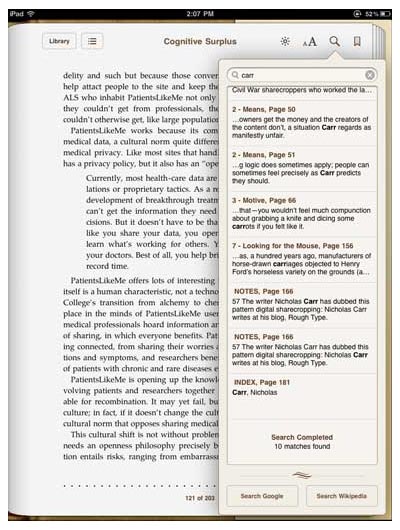
찾는 용어는 볼드체로 강조하고 주위의 문장을 충분히 보여주어 리스트를 훑어보고 원하는 것을 찾기 쉽게 해 준다. 그리고 용어가 총 몇 번이나 나왔는지도 보여준다. 학생이나 다른 조사자에게 이건 아주 큰 도움이 된다. 종종 특정 사람이나 개념에 대한 포괄적인 보고서를 쓸 때 검색도구를 인쇄된 책의 색인 페이지처럼 쓰길 원하기 때문에 그렇다. 그리고 독자가 결과를 전환하면, 그 페이지에서 용어가 노란색로 표시된다. 멋지다.
하지만 더 할 수 있는 일이 있다. 자유자재로 화면을 표시할 수 있는 전자 장비가 할 수 있는 것은 더 있다. 모든 서비스에서 독자의 의식 흐름을 보완하고, 이미 기기에서 낱장을 넘기는 게 좋은 일이 아니라고 증명된 이상, 그런 것을 최소화하려고 노력하는 것이다.
여기, 예를 들어, 내가 구상한 해결법이 하나 있다. 이 방법은 Bing이 사용해서 유명해지고, 이제는 구글이라든가 다른 많은 웹 검색 사이트에서 사용하는 "페이지 미리보기" 방법에 기초하고 있다.(본 적이 없는 경우를 위해 말해두자면, 마우스를 보통 검색 결과 중에 한 항목 위로 올리면, 작은 창이 떠서 그 링크를 클릭하면 어떤 페이지가 뜰지 미리 보여주는 것이다. 목록을 하나하나 클릭하기 전에 일단 전체적으로 눈으로 훑어볼 수 있다는 점에서 엄청난 시간 절약이 된다.)
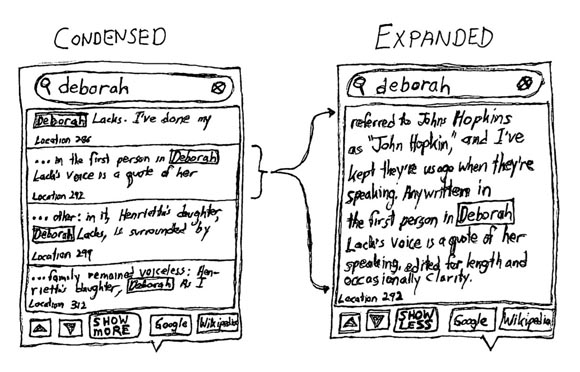
이 발상은, 독자를 검색 결과로 보내는 대신에, 결과를 여기 붙여 독자에게 보여준다는 것이다. 킨들 앱에서 보통 뜨는 것처럼 결과 목록이 뜬다. 하지만 거기는 작게 "더 보기"라는 선택지가 있다. 전환되면, 그게 펼쳐지고 미리보기에서 볼수 있는 양이 늘어난다. 대부분, 독자가 필요한 것은 그게 다다. 더 많은 걸 원하는 사람이 있다면 바로 그 페이지로 갈 수 있도록 검색은 활성화되어 있다. 독자들에게 신속하고 임시적으로 추가적인 내용을 볼 수 있도록 함으로써, 전자책은 굉장한 책을 볼 때 처럼, 집중할 수 있는 상태를 유지시킬 수 있다.
검색결과 목록을 개선시킬 수 있는 다른 방법은 정렬 가능하게 하는 것이다. 또 웹 검색에서 유래한 것이 책 속에서 일어나는 일을 발전시킬 수 있다. 독자가 결과를 다른 방식으로 정렬하게 해 주면 보기에는 무지막지했던 덩어리가 좀 알아볼 수 있을만한 것으로 줄어들 수 있다. iPad 교과서 출판사 Inkling은 이런 부분에 대해 편리한 방법을 제공하고 있다.
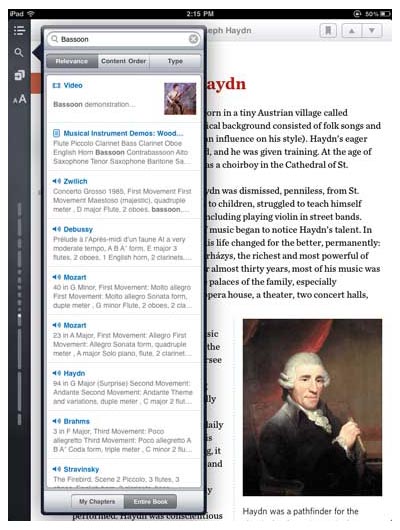
상단왼쪽의 탭은 어떤 것이 가장 중요한지 리더 프로그램이 판별한 관련성에 의해서, 내용이 책의 어디에 있는지 하는 순서에 의해서, 아니면 내용이 음성인가, 영상인가, 문자인가 하는 종류에 의해서도 정렬 가능하다. 검색 패널의 바닥에는 다른 탭이 두 개 있어서 독자가 검색결과를 지금 보고 있는 챕터에서 뽑을 것인지 아니면 책 전체에서 뽑을 것인지 선택 가능하다.(Inkling은 챕터별로 판매한다.) 이 마지막 전환은 영리한 일이다. 절반은 서비스이고 절반은 마케팅이다. 누군가 bassoon을 찾는다고 해 보면, 도구는 찾으려는 용어에 대해 의미있는 목록을 뽑아주고, 독자는 자기가 사지 않은 챕터에 동영상 데모가 있다는 것을 볼 수 있기 때문이다. 좋은 기능이다.
내 말의 요지는 이렇다. 어떻게든 독자가 검색하게 해라. 하지만 읽던 곳으로 최대한 빨리 돌아올 수 있도록 하는 도구를 주어라.
TAG :
최신 콘텐츠